Comment corriger l’erreur « Échec du chargement des données de sauvegarde » dans Elden Ring
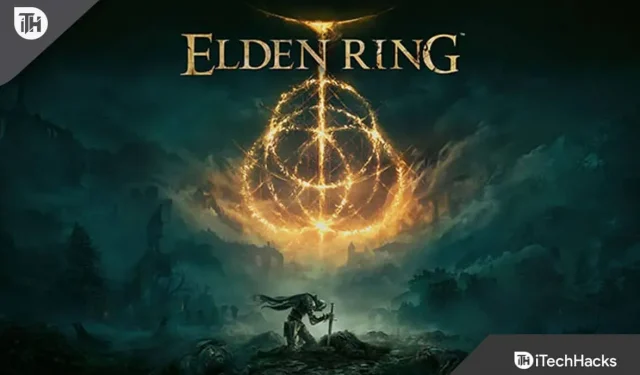
Elden Ring est un RPG d’aventure qui devient de plus en plus populaire chaque jour. De plus en plus de joueurs téléchargent le jeu. Les joueurs adorent ça et essaient de terminer des missions avec suffisamment de pauses. Cependant, de nombreux utilisateurs ont enregistré leur progression dans le jeu, mais lorsqu’ils le chargent, ils obtiennent l’erreur « Échec du chargement des données de sauvegarde ».
En raison du problème, ils doivent recommencer la mission. Cela les frustre car les missions sont très longues et ils doivent faire des pauses appropriées s’ils veulent terminer le jeu correctement sans forcer. Nous sommes ici avec un guide qui vous guidera sur la façon de résoudre le problème.
Qu’est-ce que l’erreur « Échec du chargement des données de sauvegarde » dans Elden Ring ?
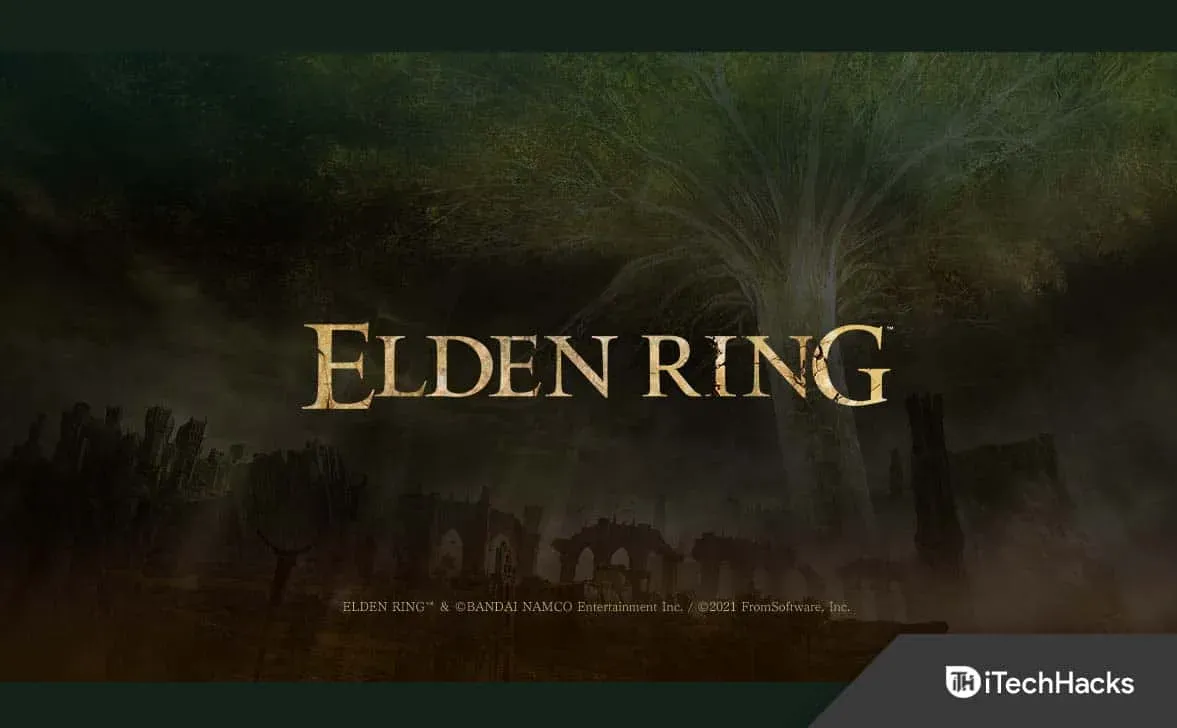
Le jeu sera sauvegardé lorsque vous jouerez à Elden Ring et atteindrez le point de contrôle. Avec les données de sauvegarde du jeu, les joueurs peuvent rejouer au jeu à partir du même point de contrôle.
Mais maintenant, les utilisateurs signalent qu’ils reçoivent « Impossible de charger les données de sauvegarde », ce qui signifie que les données de sauvegarde ne sont pas disponibles et que les joueurs ne peuvent pas ouvrir le point de contrôle enregistré dans le jeu.
Cela leur cause des problèmes dans le jeu. De nombreux joueurs ont signalé le problème. Maintenant, ils cherchent un moyen de résoudre le problème. Nous avons répertorié les méthodes ci-dessous, alors vérifiez-les.
Correction de l’erreur « Impossible de charger les données de sauvegarde » dans Elden Ring
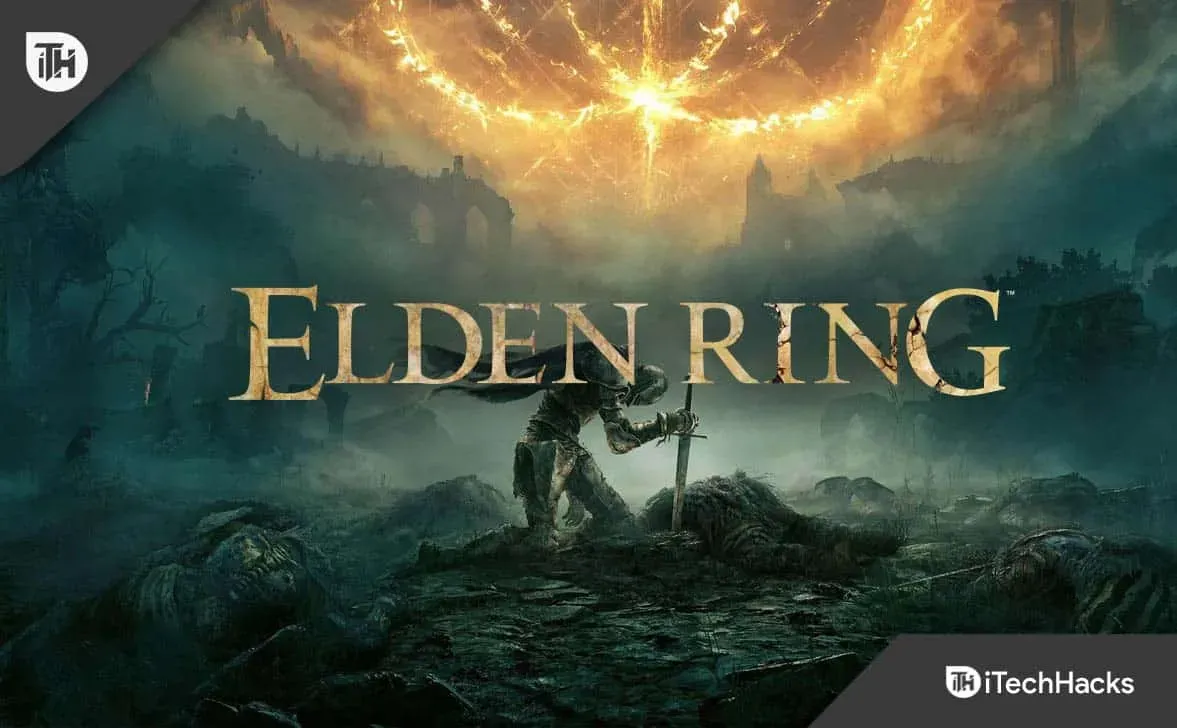
Suivez les étapes ci-dessous pour résoudre l’erreur « Impossible de charger les données de sauvegarde » dans Elden Ring. Alors commençons par ça.
Recommencer le jeu
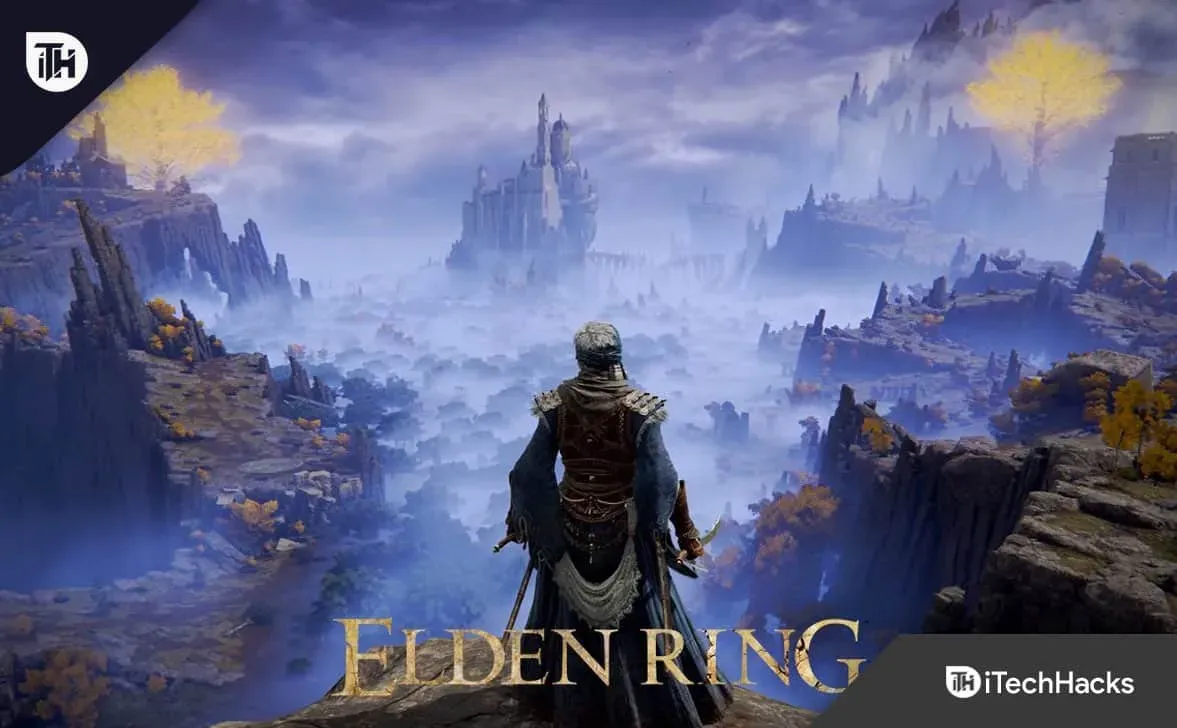
Redémarrer le jeu est la première chose que vous pouvez essayer pour résoudre les problèmes sur votre PC. Pour ceux qui ne le savent pas, les utilisateurs peuvent forcer le redémarrage du jeu sur leur PC à l’aide du Gestionnaire des tâches. Pour forcer le redémarrage du jeu sur votre PC, vous devez suivre les étapes ci-dessous.
- Ouvrez le Gestionnaire des tâches.
- Sélectionnez une tâche de jeu.
- Maintenant, faites un clic droit dessus.
- Sélectionnez Fin de tâche.
- Après cela, lancez le jeu sur votre PC et vérifiez si le problème est résolu.
Vérification et restauration des fichiers de jeu
Si les fichiers du jeu sur votre PC sont corrompus, le chargement des données de sauvegarde peut également être à l’origine du problème. Nous avons répertorié les raisons pour lesquelles vous pourrez vérifier et réparer les fichiers du jeu. Avec les fonctionnalités de vérification et de réparation des fichiers du jeu, le lanceur de jeu évaluera rapidement le jeu et tous ses fichiers. Il sera facile à résoudre en cas de problème. Suivez les étapes ci-dessous pour vérifier l’intégrité des fichiers du jeu.
- Ouvrez Game Launcher sur votre système.
- Aller à la bibliothèque. »
- Sélectionnez Elden’s Ring et faites un clic droit dessus.
- Sélectionnez maintenant Propriétés.
- Allez dans « Fichiers locaux ».
- Dans la section Fichiers locaux, vous trouverez l’option de vérifier l’intégrité des fichiers du jeu.
- Attendez que le processus soit terminé ; le problème sera résolu.
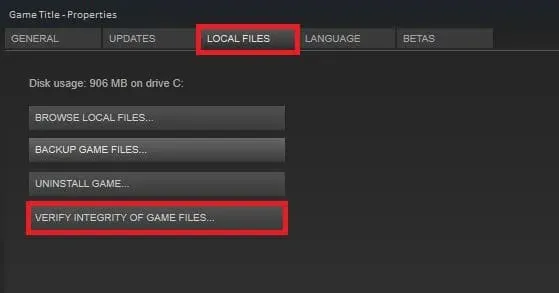
Désactiver la fonction de sauvegarde du cloud Steam
Steam fournit une fonctionnalité de sauvegarde dans le cloud qui stocke tous les fichiers du jeu par elle-même. Cependant, cette fonction peut entrer en conflit avec la fonction de sauvegarde du jeu. Vous pouvez le désactiver pour vérifier si le problème a été résolu après ou non.
- Ouvrez le client Steam.
- Aller à la bibliothèque.
- Faites un clic droit sur le jeu et sélectionnez Propriétés.
- Maintenant, sous l’onglet Général, vous verrez l’option Enregistrer dans le cloud.
- Désactivez-le et vérifiez si le problème est résolu ou non.
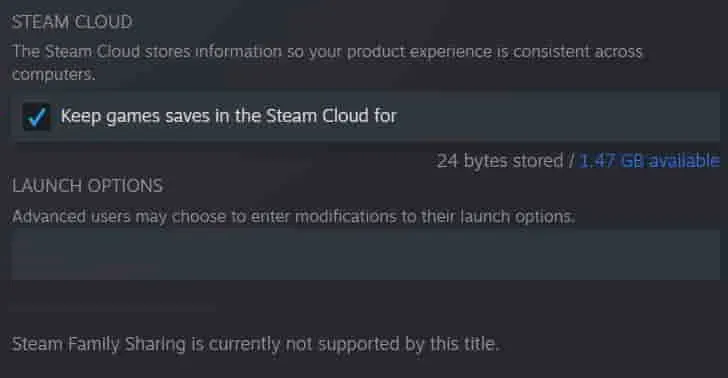
Écraser les données de jeu sauvegardées
C’est une autre façon de résoudre le problème sur votre système. Vous pouvez écraser les données de jeu enregistrées pour sauvegarder à nouveau les fichiers de jeu qui ont été enregistrés pour un point de contrôle.
- Ouvrez l’Explorateur Windows.
-
Перейдите в папку: C:\Users\<Имя пользователя> \AppData\Roaming\EldenRing \[17-значный номер - ПАПКА] - Vous trouverez maintenant les fichiers de configuration de Steam. Ce seront les fichiers ER0000.sl2.bak et ER0000.sl2.
- Supprimez le fichier ER0000.sl2.
- Renommez le fichier ER0000.sl2.bak en ER0000.sl2.
- Vérifiez maintenant si le jeu accède aux fichiers de jeu sauvegardés ou non.
Effectuer une sauvegarde locale

Vous pouvez également utiliser la méthode de sauvegarde locale sur votre PC pour résoudre ce problème de jeu. Pour ce faire, suivez les étapes ci-dessous.
- Éteignez Internet sur votre PC.
- Allez maintenant dans le dossier : C:\Users\<Username>\AppData\Roaming\EldenRing\*****
- Sauvegardez toutes les données.
- Après avoir fait une sauvegarde, supprimez tous ces fichiers du répertoire du jeu.
- Reconnectez-vous à Internet et lancez le jeu.
- Après cela, le jeu vous demandera de sauvegarder une sauvegarde locale ou cloud. Sélectionnez Enregistrer localement. C’est tout.
Éteignez et rallumez votre console Xbox/PlayStation.

Si vous rencontrez un problème sur votre console, éteignez et rallumez votre console Xbox pour résoudre le problème. Cette méthode a aidé de nombreux utilisateurs à résoudre le problème. Pour ce faire, suivez les étapes ci-dessous.
- Maintenez le bouton Xbox enfoncé pendant dix secondes pour éteindre votre console.
- Appuyez à nouveau sur le bouton Xbox et maintenez-le enfoncé pour l’activer.
- Lorsque la console démarre, assurez-vous de vérifier l’animation de démarrage verte.
Vous pouvez utiliser la même méthode sur votre PlayStation pour éteindre et rallumer votre console.
Résumé
Des milliers d’utilisateurs ont téléchargé le jeu, mais ils ont reçu l’erreur « Échec du chargement des données de sauvegarde ». En raison de ce problème, les joueurs n’ont pas pu charger le jeu à partir du point de contrôle où ils l’ont enregistré. Dans ce guide, nous avons répertorié des moyens de résoudre les problèmes sans aucun problème. Suivez-les correctement pour résoudre le problème.
FAQ – Échec du chargement des données de sauvegarde dans Elden Ring
1. Comment corriger l’erreur de sauvegarde du jeu Elden Ring ?
De nombreux joueurs sont confrontés au problème « Impossible de charger les données de sauvegarde » dans Elden Ring. Nous avons répertorié les moyens par lesquels vous pouvez résoudre le problème. Assurez-vous donc de les vérifier ci-dessus dans le message.
2. Pourquoi Elden Ring ne charge-t-il pas les données enregistrées ?
Elden Ring ne chargera pas les données enregistrées s’il ne peut pas y accéder. Il existe d’autres raisons pour lesquelles vous pouvez rencontrer ce problème. Nous avons expliqué Échec du chargement des données de sauvegarde. Donc voir le post ci-dessus.
3. Comment charger une sauvegarde Elden Ring ?
Si vous avez besoin de charger vos données de sauvegarde Elden Ring, vous aurez la possibilité de le faire lorsque vous lancerez le jeu. Vous pouvez ouvrir une partie sauvegardée si vous avez atteint certains points de contrôle pendant la partie.
Laisser un commentaire